9个错误的Photoshop使用方法
2024-01-15 17:20:48
来源/作者: /
己有:0人学习过
5.使用钢笔工具抠图时边缘没处理好
钢笔工具在Photoshop中的作用是非常大的,特别是在抠图的时候,许多人都会推荐使用钢笔工具。确实,钢笔工具使用起来确实很方便,但这也是在一些比较规则、没什么景深的图像中,而且使用钢笔工具抠出来的图像,边缘也会比较硬,像剪刀剪出来的一样,一旦边缘没处理好,整个画面就看起来像贴上去的一样。而且,在抠一些不规则而且比较细小的东西的时候,钢笔工具就无法达到目的了,这时就需要自己另寻他法了。
6.用降低饱和度/去色/黑白获取黑白照片
在把照片转换成黑白图像时,降低饱和度、去色、黑白是几个非常快的方法,但获得黑白图像的过程却是不可以控制的。另外,对某些颜色的还原与真正用黑白胶卷拍出来的有所偏差,让人觉得“很假”。其实获得黑白图像的方法有很多,像用通道混合器调整图层、使用“渐变映射”、调节利用图层的调整功能等等这些都是可以的,在转换的过程中可以对图像进行调整,以达到更好的输出效果。
7.使用图章和修复工具时没新建一个图层
在使用图章和修复工具的时候,取样的图层是可以选择的(当前图层、当前图层和下方图层和所有图层),因此,在使用这两项工具时,便可以新建一个空白图层进行工作,这样,在效果不理想时修改起来就方便许多了。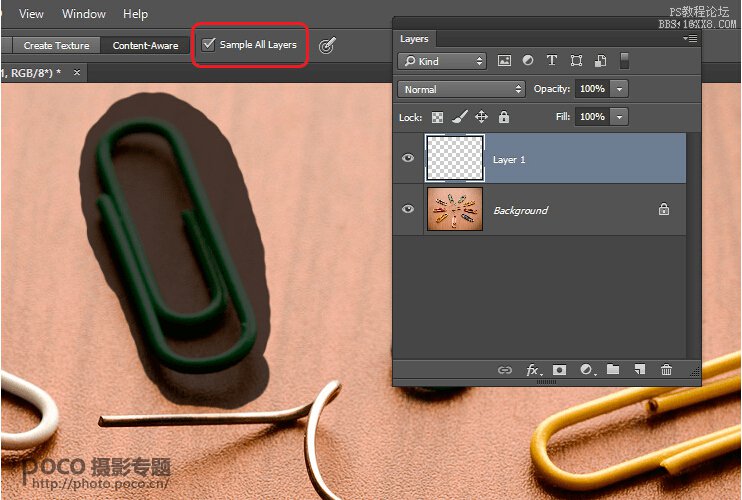
8.过度地修饰
对于照片的后期处理,每个人都有自己的想法,然而,并不是处理得越多越好。在前期拍摄时已经准备得比较充足的情况下,可以选择对一些细节上进行修饰就可以。在网上,常常可以见到原片比效果片还要好的例子,大多是因为过度修饰的结果。在经过后期调整后,与原片对比一下,看看哪个更好,同时也可以听一下其他人的意见。
9.高光和阴影失去细节
当调整照片的曝光和对比度的时候,高光和阴影的细节是非常需要注意的地方,但却是最容易忽略的地方。因此,在调整的时候,对于照片的高光和阴影部分,最好能够单独对他们进行调整,保留细节。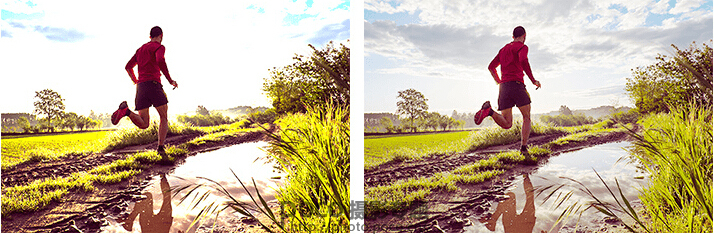
下一篇:ps的功能与应用




























